IDEA配置Git环境
目录
警告
本文最后更新于 2022-12-07,文中内容可能已过时,请谨慎使用。
IDEA 和 Git 交互
Git bash 配置 Git
1.设置全局用户信息
git config --global user.name "Your Name"
git config --global user.email "email@example.com"
2.创建 SSH
ssh-keygen -t rsa -C "你的邮箱"
一直回车,那么就会默认生成id_rsa和id_rsa.pub两个秘钥文件
3.将id_rsa.pub中的内容添加到 key 中生成新的 SSH key
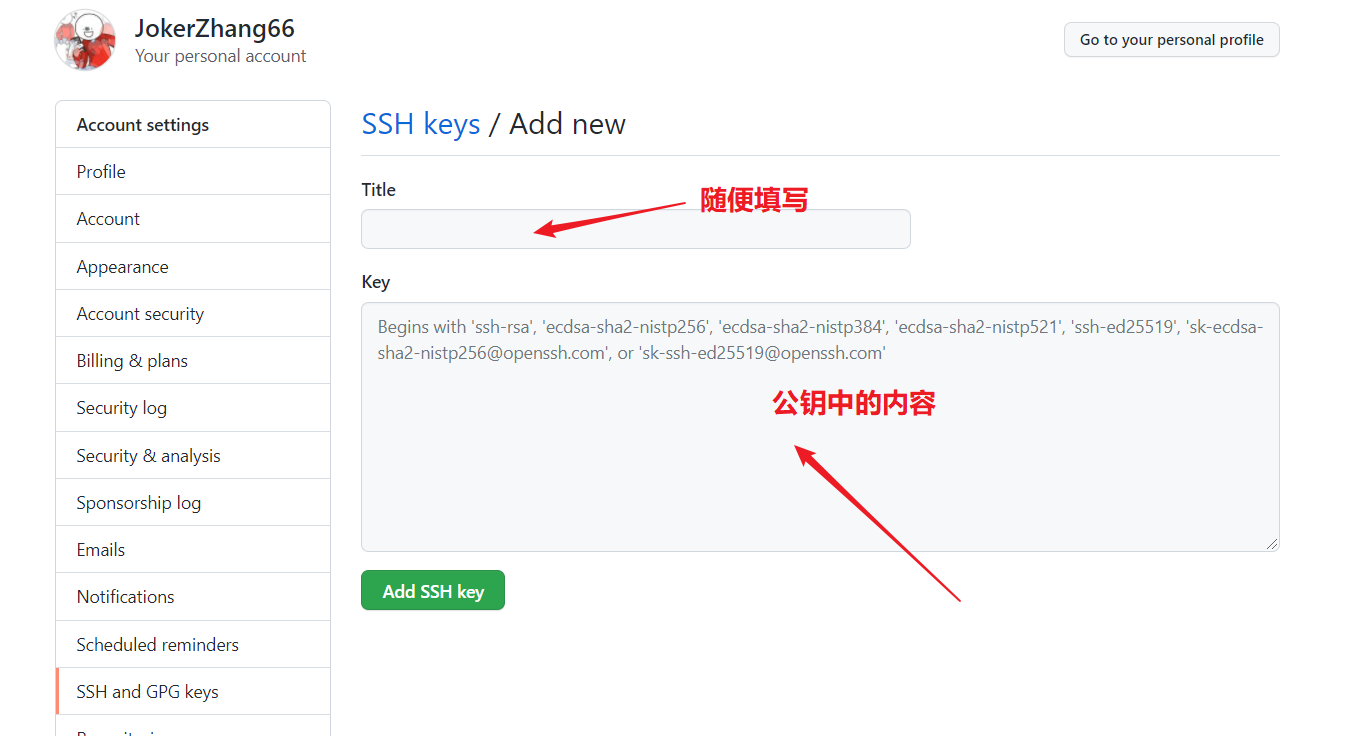
4.测试是否与 github 成功建立连接

如果显示要填入密码,就输入你的 github 账号和密码
IDEA 配置
1.在 IDEA 中设置 Git
依次点击File-->Setting->Version Control-->Git,找到git.exe的路径,最后apply->ok

2. 在 IDEA 中设置 Github
依次点击File-->Setting->Version Control-->GibHub
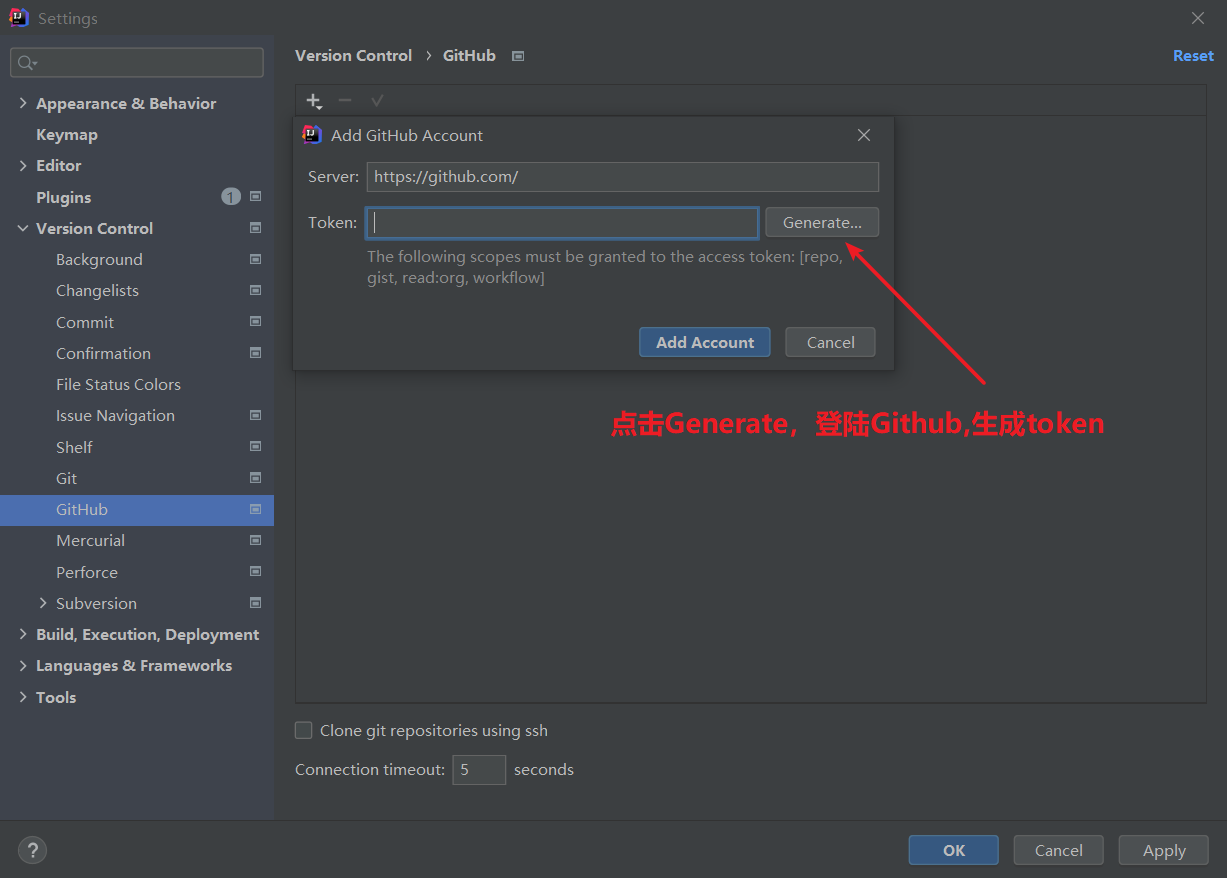
连接成功!

3.项目导入
先在 github 上创建对应的仓库,复制仓库地址
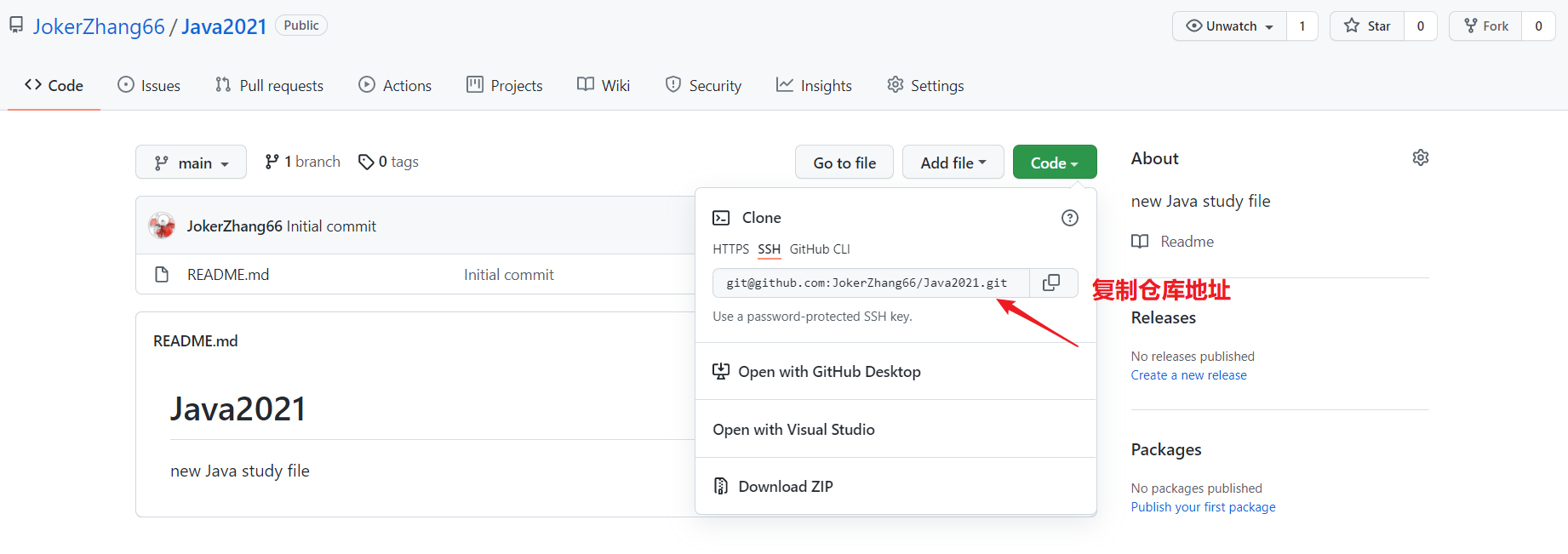
回到 IDEA 中,选择VCS---Get from Version Control...,进入后在 URL 处填入上图复制的地址,Directory选择该项目所在文件夹
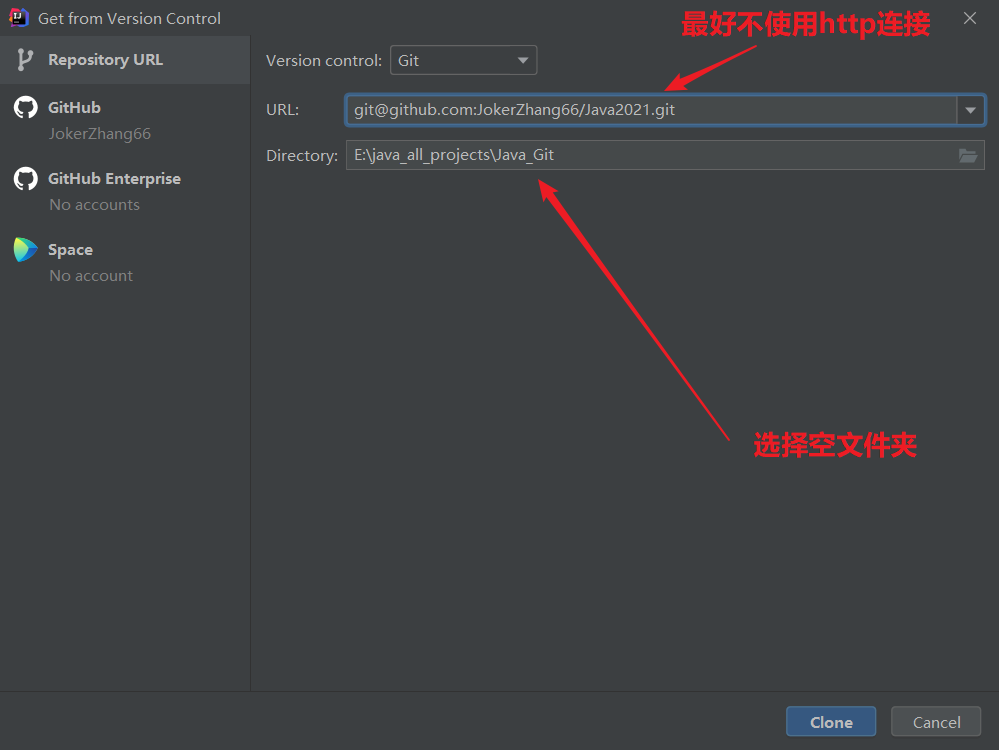
选择完成后,直接点击clone按钮
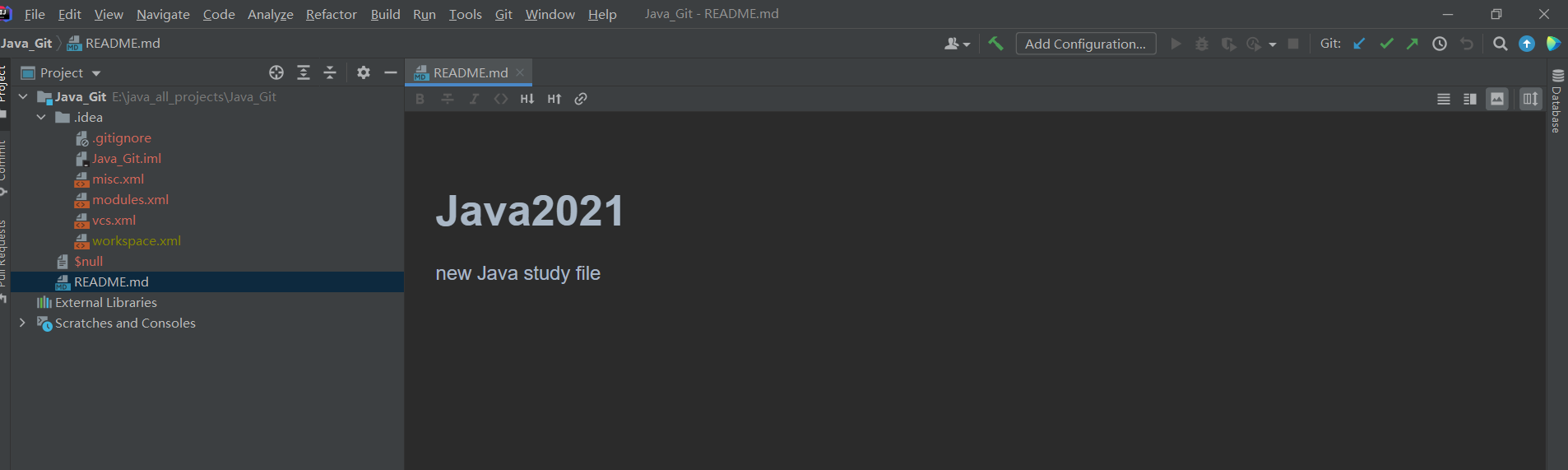
成功克隆到本地!
实操
1.新建一个新仓库,复制一下仓库地址(推荐使用 SSH 地址)
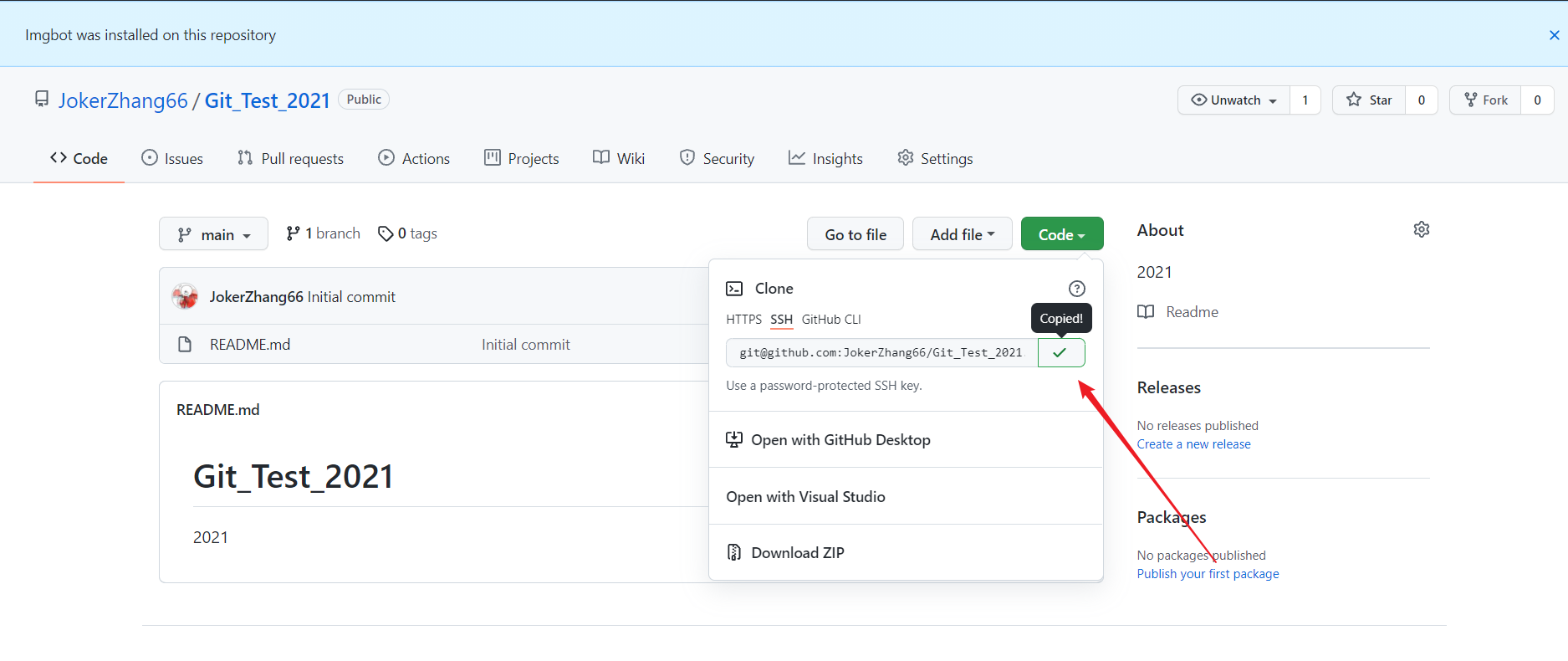
2.将该仓库克隆到本地
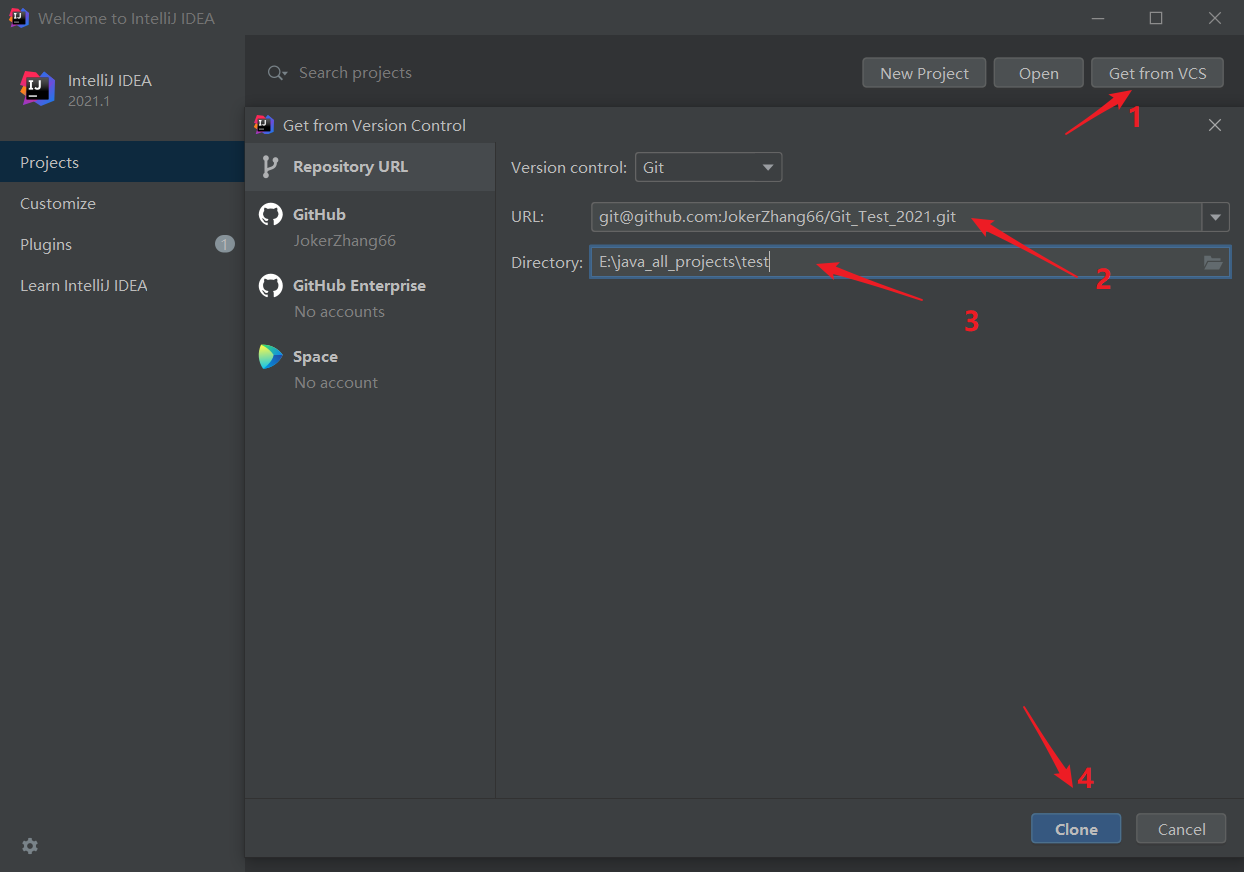
3.克隆成功
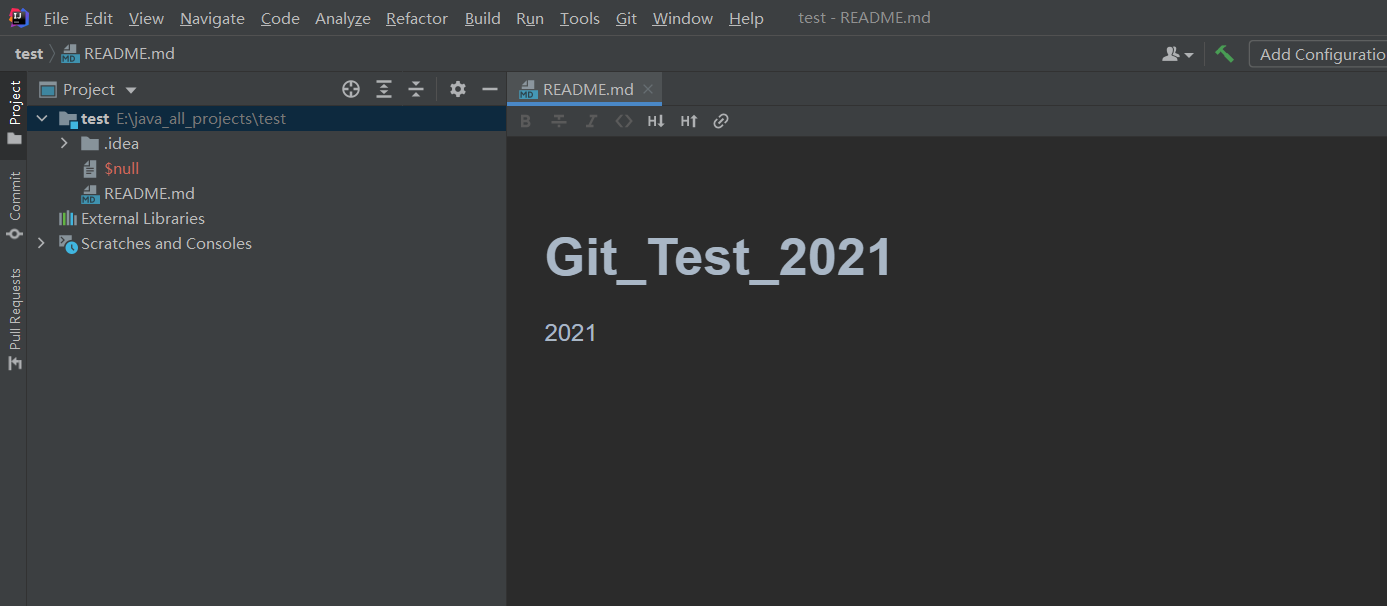
4.新建一个 Module
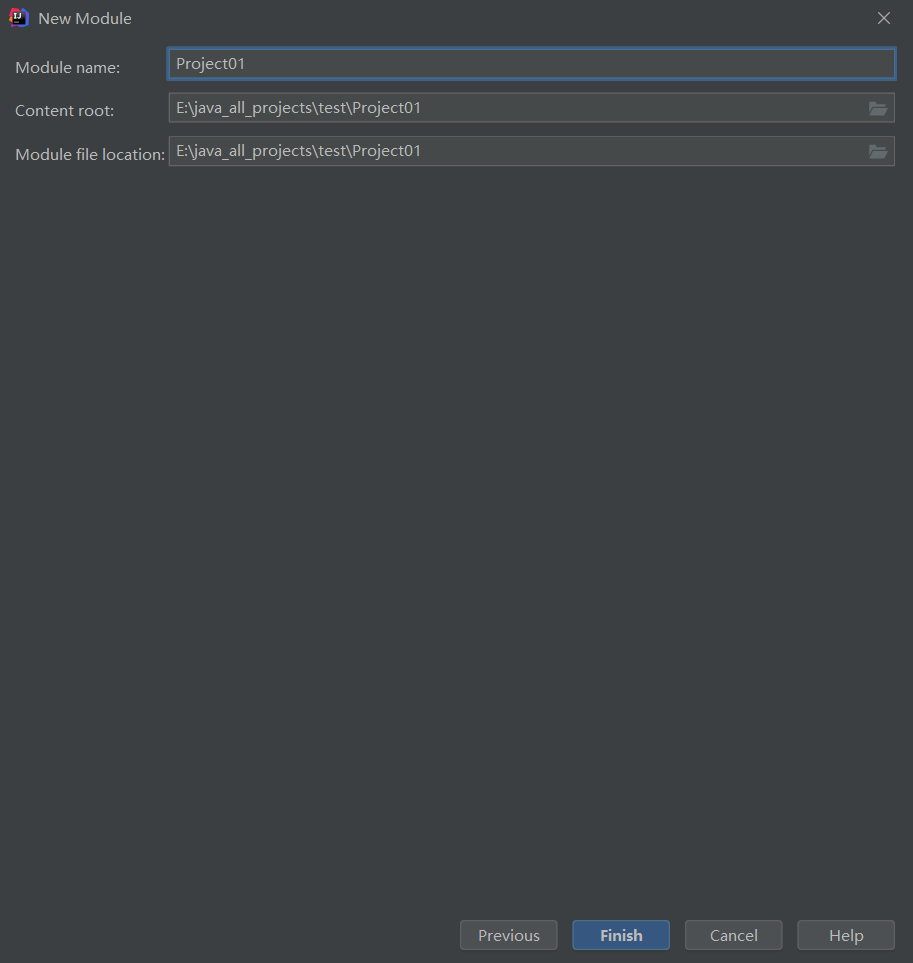
5.写一点代码
万物之始: Hello,world!

6.本地 commit 提交

提交成功!
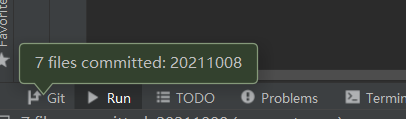
7.Push 到 Github

推送成功!
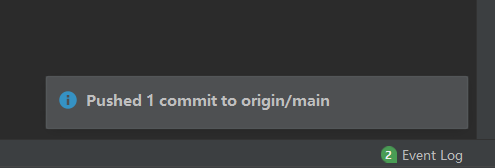
查看 github 仓库更新后的结果
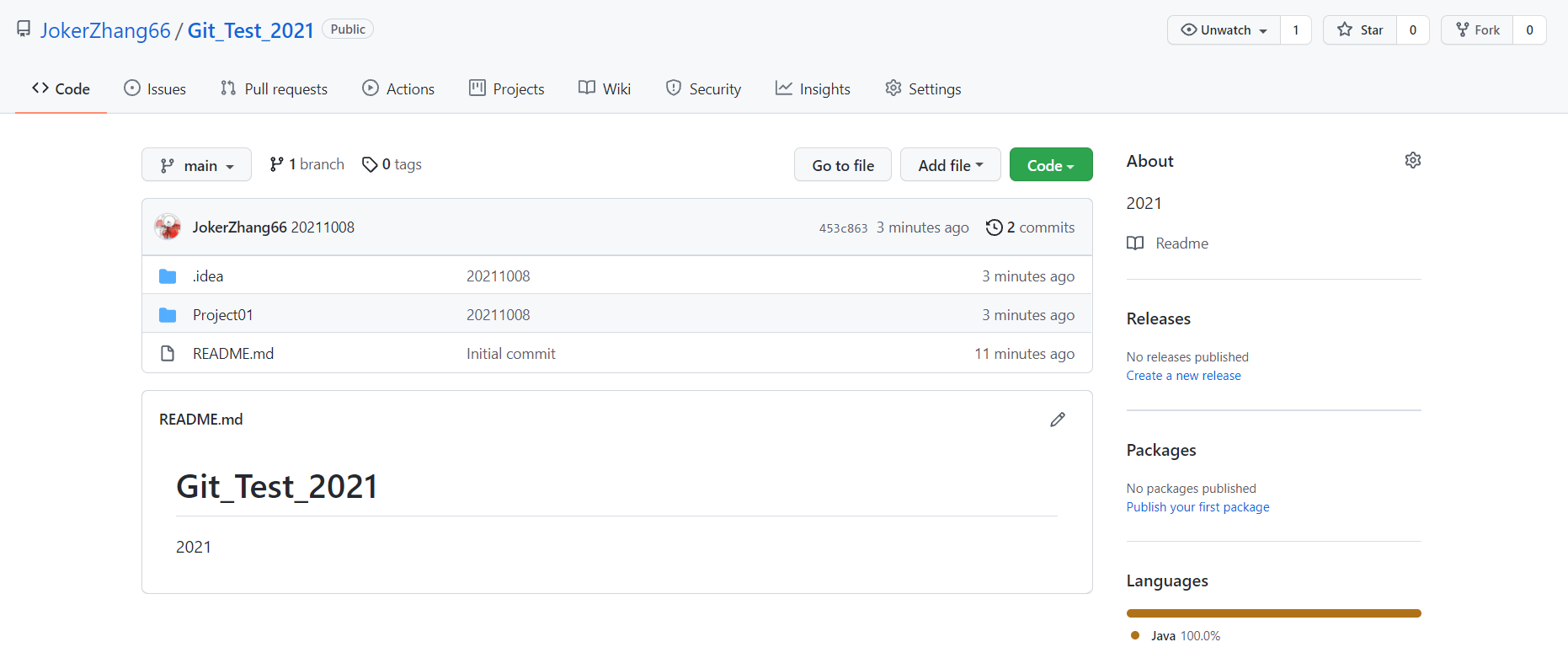
大功告成!


